家族や友人があなたの家を訪れ、ネットワーク上の何かにアクセスする必要がある場合が多分あります。たぶん、Word文書で作業するためのコンピュータが必要なのかもしれません。文書をスキャンしたり、誰かとSkypeやFaceTimeをスキャンしたりする必要があるかもしれません。
私がそれらを信頼するので、彼らがアクセスできるかどうかについて本当に心配していない。しかし、他の誰かが来て2泊以上滞在すると、私ははるかに制限的な傾向があります。今日では、あなたのネットワークを閲覧し、コンピュータやデバイスにアクセスするスキルを持っているかどうかは分かりません。

5台のコンピュータ、2台のプリンタ、1台のIPカメラ、2台のルータ、2台のメディアストリーミングボックス、2.5TBの個人データを持つネットワーク接続ストレージデバイス私は主に、NASデバイスへのアクセスを人々が心配しています。私はそれに多くのセキュリティを追加することができたかもしれませんが、それは私が毎日使うのが難しくなります。
幸運なことに、あなたのローカルネットワークにアクセスすることはできませんが、同時にインターネット以外のものにアクセスすることはありません。この記事では、実際にネットワークに接続する方法を説明します。そうすれば、ネットワークに接続したり、コンピュータを使用したいと思っている人が100%はいないと、安心して安心できます。
ゲストネットワークの設定
コンピュータやスマートフォンから家庭のワイヤレスネットワークに接続したい場合は、あなたが主なワイヤレスネットワークにアクセスできるようにすると、スヌーピングを防ぐことができます。つまり、すべてがMyHomeNetworkにイーサネットまたはワイヤレス経由で接続し、誰かがそのワイヤレスネットワークにアクセスできるようにすると、ネットワーク上の他のすべてのものにアクセスできるようになります。
ネットワーク上のデバイスがネットワーク上の他のデバイスと通信できないことを意味するネットワーク隔離などの状況が発生しますが、これにより自分のネットワークを使用できなくなります。これは、あなたが同じワイヤレスネットワーク上にいても、スターバックスのコンピュータにアクセスできるようにするために、テーブルの向こう側にいる男があなたのコンピュータにアクセスしたくない公共WiFiスポットに最適です。
代わりに、別々のゲスト無線ネットワークを持つ方が良いでしょう。これを実現するには、ワイヤレスルータのゲストネットワーク機能をサポートしている場合はそれをアクティブにするか、セカンダリワイヤレスルータを買ってゲストに接続するかのいずれかを選択します。私は自宅でLinksysのCisco E2500ルータを持っていますが、これらのルータの素晴らしい点は、ゲストネットワークオプションが組み込まれていることです。
ルータにログインしてWirelessゲストアクセス:
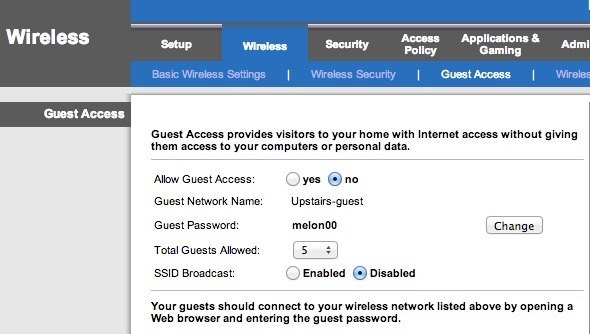
ゲストネットワークを有効にしてパスワードを入力し、接続して完了です!これでゲストはインターネットにアクセスできますが、ネットワークを巡り始めると、メインネットワークに接続されているデバイスやその他のものは見つかりません。基本的には、ネットワークとゲストコンピュータの間に壁を作ります。
このアプローチの唯一の問題は、技術的なノウハウが必要なことです。ルータにログインし、正しい設定を見つけて有効にする必要があります。第二に、多くのルータにはこのゲストアクセス機能がありませんので、それではどういうことでしょうか?
そういう場合には、2台目のワイヤレスルータを用意し、別のサブネット、SSIDとパスワード。 アマゾン 上にD-LinkワイヤレスGルータを$ 14の送料でお届けします。次に、自宅のネットワーク上の2番目のワイヤレスルーター の設定方法に関する記事を読むことができます。
これで唯一の問題は、2番目のルータを最初に接続する必要があるということです。これは、実際には、メインISPモデムからワイヤレスルーターにケーブルが1つしかないためです。したがって、2台目のルータを接続するには、2台目のルータを最初のルータに接続する必要があります。
しかし、NATのために、2台のネットワークは互いに通信できます。第2のネットワークが存在することを理解し、第2のネットワークのDHCP情報などの情報を取得するのは簡単な作業ではないので、1つのネットワークを持つよりも優れています。ハッキングする方法を知っている人がいる場合は、誰も実際には何もしないように、すべてを安全にしない限り、その時点でできることはあまりありません。
NASデバイスがFinderやWindowsエクスプローラを開いたときに誰かのコンピュータに表示されないようにします。それはそこにいる人々の99%に十分なことでしょう。 2つのネットワークが通信できないようにする技術的な方法がありますが、DMZを使用する必要があり、それは単に私が表示しようとしているものにはあまりにも複雑です。
無線ネットワークの主なオプション。ルーターでサポートされている場合は、ゲストネットワークをオンにするのが最も簡単な方法です。そうでない場合は、安い中古のルータを購入し、最初のルータの後ろに接続して、別のSSIDとパスワードを付けてください。
プリンタの共有と共有スキャナ
インターネット接続の外で、人々の次の主な機能は印刷とスキャンです。たぶん、搭乗券などを印刷するのは普通のことです。あなたの家にある別のワイヤレスネットワークに接続しているユーザーがいる場合は、プリンタが別のネットワークに接続されていると印刷できないことがあります。

ケーブルで接続するプリンタを使用している場合は、プリンタがある場合はプリンタをコンピュータに接続するか、自分のコンピュータを使用して必要なものを印刷するだけです。ワイヤレスプリンタをお持ちで、コンピュータから印刷したい場合は、Googleクラウドプリントを使用するのが最適です。 Googleアカウントを持っている限り、電子メールでプリンタを共有するだけで、ドライバやその他のものをインストールしなくてもコンピュータから印刷することができます!
3は、世界中のどこからでもどのデバイスからでも印刷できるように、プリンタの設定プロセスを順を追って示しています。この方法の最善の点は、有線または無線、古いものか新しいもの、ネットワークに接続されているか、コンピュータに接続されているどのタイプのプリンタでも機能することです。セットアップが非常に簡単で、電子メールで誰かとプリンタを共有する機能は素晴らしいです。
スキャナの場合、コンピュータに直接接続するか、USBスティックを使用してオールインワンタイプのデバイスがあればスキャナに接続できます。
ゲストコンピュータとアカウント
ゲストが自分のコンピュータを使用して仕事をしなければならないことがあります。その場合は、Guestアカウントを使用してコンピュータにログオンすることをお勧めします。ゲストアカウントを使用すると、コンピュータの設定を変更する能力に限界があり、さらに重要なのは機密文書、電子メール、パスワード、ブラウザの履歴などにアクセスできなくなるためです。
Windowsのゲストアカウントに関する素晴らしい点は、ユーザーがあなたのコンピュータを使用したいと思う若い大人または子供がいる場合、ユーザーがソフトウェアをインストールできないようにすることです。システム設定の変更、ハードウェアの追加、ゲストアカウントのパスワードの作成/変更はできません。
通常、ゲストアカウントはデフォルトでWindowsでは無効になっていますが、すばらしいGoogleアカウントは無効になっています。検索では、コントロールパネルのどこで有効にする必要があるかが表示されます。
Macでは、ゲストユーザーアカウントを有効にすることもできます。 [システム環境設定]に移動し、[ユーザーとamp]をクリックします。
もちろん、Windowsではメインのユーザーアカウントを必ず確認する必要があります。 Macはパスワードを持っています。そうしないと、ゲストアカウントから簡単にログオフして、他のアカウントをクリックしてパスワードがない場合はログインできます。
最後に、あなたがもはや使用していない古いコンピュータやネットブックがあります。その場合は、それを一掃し、Windowsの新しいコピーをインストールし、ローカルプリンタをインストールしてゲストアカウントを有効にします。
ゲストがローカルネットワークにアクセスできるように設定している場合は、別のコンピュータを使用する必要があります。コメントでお知らせください。お楽しみください!